Table of contents
在Windows 8 (& 8.1), 7 & Vista操作系统中,你不能加载一个没有驱动程序签名的驱动程序或执行一个程序。 驱动程序签名是一种验证软件发布者或硬件(驱动程序)供应商身份的方法,以保护你的系统不被恶意软件rootkits感染,这些恶意软件能够在最低级别的操作系统中运行。 这意味着所有的驱动程序和程序必须经过数字签名(验证),才能在最新的Windows操作系统上安装和运行。
数字签名确保软件发行商或硬件供应商得到微软的信任和验证。 但在现实生活中,发行商和供应商不可能总是付钱给微软来验证他们的所有产品,或者微软不可能验证每天发布的所有驱动程序或程序。 但在你拥有一个旧的没有签名的合法软件或驱动程序的情况下,这就成为一个问题。想把它安装或加载到你的电脑上,因为操作系统不允许它工作或加载。
问题-用本指南解决的症状。
- Windows无法验证此文件的数字签名。 (0xc0000428)
- Windows需要数字签名的驱动程序,或需要数字签名的驱动程序。
- 未找到数字签名。
- 不能加载或安装未签名的驱动程序。
- 不能运行(执行)一个未签署的软件(程序)。
- Windows没有找到与你要安装的软件包相关的微软签名。
为了解决数字签名的驱动程序安装错误,请遵循以下步骤。

如何在Windows 8.1、Windows 8、Windows 7、Windows Server 2008或Windows Vista中禁用驱动程序签名强制执行。
请注意。 请记住,禁用 "驱动程序签名执行 "是一种安全风险,只有当你确定你要安装和运行的驱动程序或程序是可信的、合法的,你才必须禁用它。
解决方案1:停用一次驱动程序签名。
解决方案2:完全禁用驱动程序签名。
解决方案1:禁用驱动程序签名一次.*。
* 注意。 使用这个方案,只需禁用一次驱动程序的签名执行,就可以安装一个没有签名的驱动程序(例如你的旧打印机驱动程序)。
第1步:在高级选项菜单中进入。
Windows 7 & Vista
要在Windows 7和Vista操作系统中进入高级选项菜单。
- 关闭所有程序和 重新启动 你的电脑,按""。 F8 当你的电脑启动时,在Windows标志出现之前,按""键。 Windows高级选项菜单 "出现在你的屏幕上,使用你的键盘方向键突出显示" 禁用驱动程序签名执行 "选项,然后按" 进入 ".

Windows 10, 8 & 8.1
要在Windows 10、8.1和8操作系统中进入高级选项菜单。
1. 在Windows的右键点击 开始 按钮  并选择 关闭或签出 .
并选择 关闭或签出 .
2.按 和 控股 下来的 甩手掌柜 键,然后点击 重新启动 .

3. 当Windows重新启动时,按" 故障排除 " .
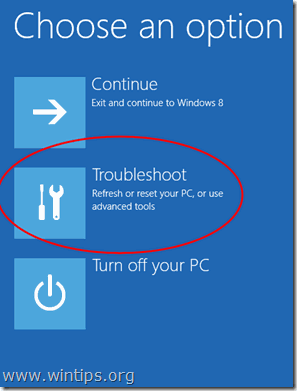
4. 在" 排除故障的选项 "屏幕,选择" 高级选项 ”.

5. 在" 高级选项 "窗口,选择" 启动设置 ”.
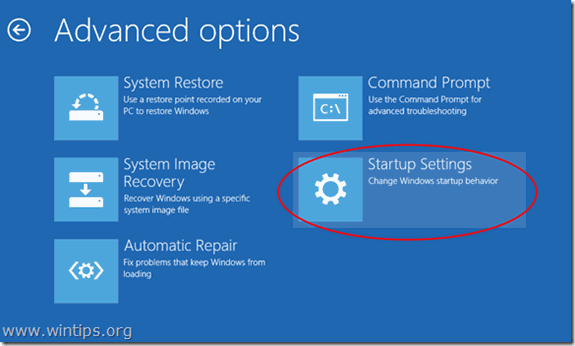
6. 在" 启动设置 "屏幕,点击" 重新启动 ”.
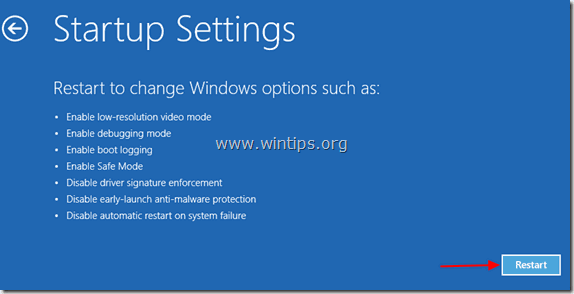
7. 重新启动后,选择" 禁用驱动程序签名执行 "选项,并按 进入 . *
注意:如果你看到以下屏幕( 启动设置 ),按" F7 "(或"")。 7 ")键在键盘上选择" 禁用驱动程序签名执行 "选项。
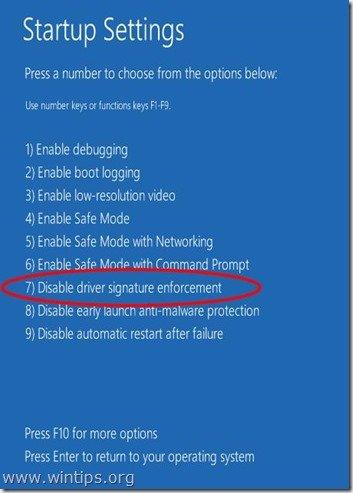
8. 然后,继续安装未签署的驱动程序。 在安装过程中,Windows会通知你,无法验证该驱动软件的发布者。 此时,忽略警告信息,选择 "无论如何要安装这个驱动软件 "来完成安装。
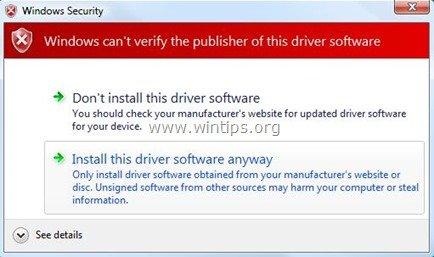
通常情况下,现在的安装应该是没有错误的。 请记住,在重启之后,为了避免安全风险,驱动程序签名执行将再次被启用。 如果你想保持驱动程序签名执行始终被禁用,那么你必须应用解决方案2。
解决方案2:彻底禁用驱动程序签名。
*注意。 只有在你想始终保持驱动签名强制执行的情况下才使用这个解决方案。 例如,如果你总是想运行一个旧的合法软件。
在这个方案中,我们要用BCDEDIT工具来修改Windows Boot Loader选项。
步骤1.在BIOS中禁用安全启动。
1.打开计算机电源,启动BIOS SETUP设置。
2.在BIOS中。 禁用 的 安全启动 选项。(该设置通常在 安全问题 节或在 启动选项 节)。
第2步,修改Windows Boot Loader。
- 为了修改boot loader,打开" 命令提示符 "的管理模式。
1. 在Windows的右键点击 开始 按钮  并选择" 命令提示符 (管理员) ”.
并选择" 命令提示符 (管理员) ”.
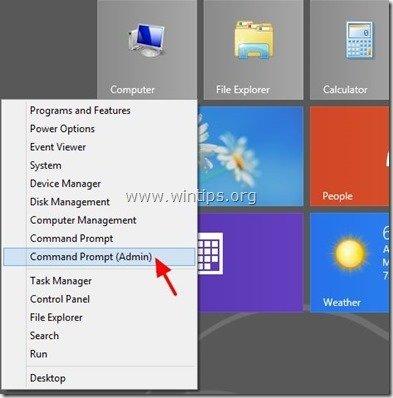
2. 选择" 是 "在 用户账户控制 "警告信息。
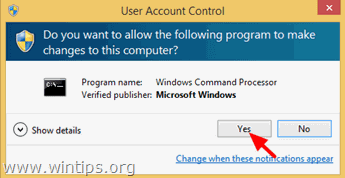
3. 在命令提示符窗口中,输入以下命令,然后按" "。 进入 ”:
- bcdedit /set testsigning on
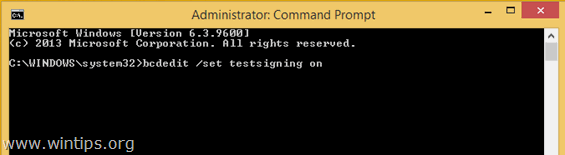
你应该收到 "操作成功完成 "的信息。
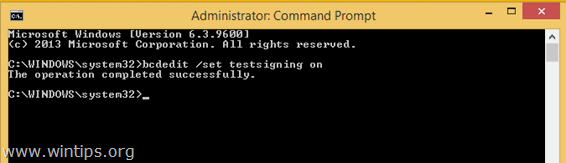
4. 关闭命令提示符窗口并 重新启动 你的电脑。
从现在起,你将能够顺利地安装或运行任何未签署的驱动程序或程序。
如何启用驱动程序签名执行功能。
1. 如果你想在将来启用驱动程序签名执行,并避免安全风险,那么请打开" 命令提示符 ",并再次提升了权利。
2. 键入以下命令并按" 进入 ”
- bcdedit /set testsigning off
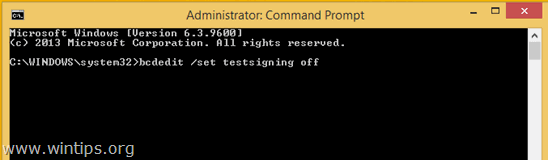
你应该收到 "操作成功完成 "的信息。
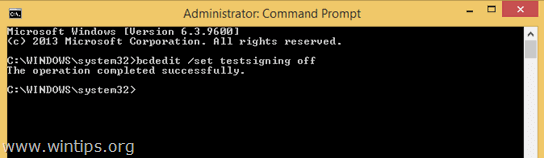
3. 关闭命令提示符窗口并 重新启动 你的电脑。
4. 安装未签署的驱动程序。
注意:如果你仍然无法安装未签署的驱动程序,那么。
1.用管理权限打开一个命令提示符,并输入这个命令。
- bcdedit /set nointegritychecks ON
2. 重新启动 你的电脑
3.安装未签署的驱动程序。
要重新启用设备驱动程序签名,再次输入。 bcdedit /set nointegritychecks OFF
就这样吧!

Andy Davis
A system administrator s blog about Windows





